
El Apple Watch tiene muchas características increíbles y capacidades útiles.
Relacionado: cómo acceder fácilmente a la música mientras se trabaja en Apple Watch con WatchOS 4
Conceptos básicos de seguimiento de estado físico de Apple Watch
![]()
Empecemos con lo básico.
1. Cómo rastrear un entrenamiento en la aplicación Apple Watch Workout
Antes de que pueda usar cualquiera de los otros consejos en este artículo, necesita saber cómo comenzar y dejar de seguir un entrenamiento en su Apple Watch.
- Toque el ícono de la aplicación Apple Watch Workout para abrir.
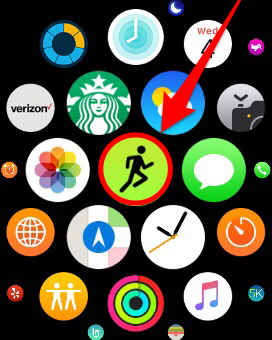
- Desplácese por la lista de tipos de entrenamiento para encontrar el que desea.
- Hay cuatro formas de rastrear un entrenamiento: con un objetivo abierto o por calorías, tiempo o distancia (esto solo aparecerá con entrenamientos como correr, caminar o andar en bicicleta). Pulse el nombre del entrenamiento si desea usar la métrica de seguimiento.
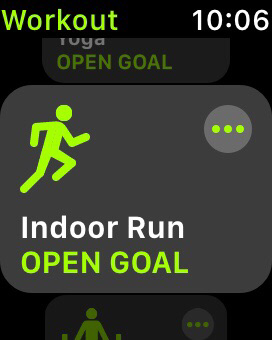
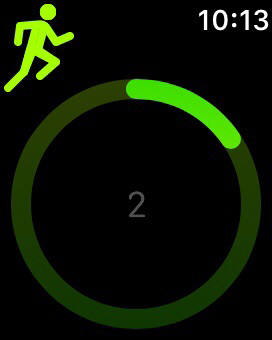
- Toque los puntos suspensivos en la esquina superior derecha para cambiar la métrica de seguimiento.

- Al tocar Open Goal, se iniciará inmediatamente el entrenamiento.
![]()
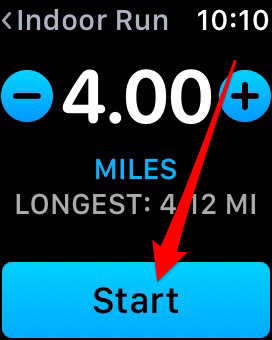
- Cuando hayas terminado con tu entrenamiento, desliza el dedo hacia la derecha en la esfera del reloj y toca Finalizar.
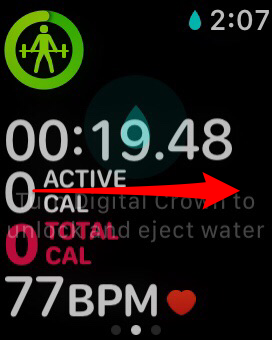
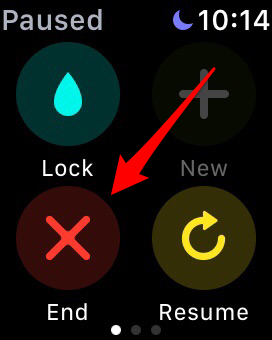
2. Cómo agregar otra actividad a tu Apple Watch Workout
¿Quieres refrescarte después de tu carrera con una relajante sesión de yoga?
- Cuando esté listo para comenzar la siguiente parte de su sesión de entrenamiento, deslice hacia la derecha desde la pantalla de entrenamiento y toque el símbolo + arriba de Nuevo.
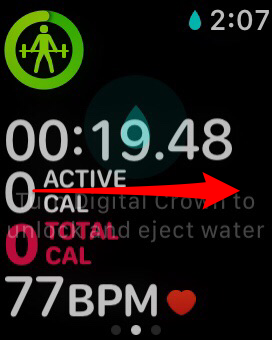
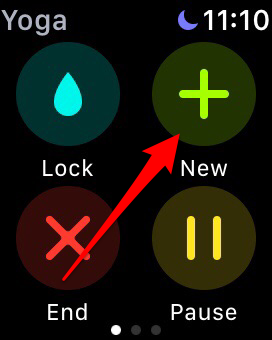
- Encuentre y comience a rastrear su nueva actividad de entrenamiento.
- Cuando haya terminado con la segunda parte de su entrenamiento, puede agregar otra actividad o finalizar el entrenamiento.
3. Cómo bloquear su reloj durante un entrenamiento
Si estás haciendo un entrenamiento que involucra agua o mucho movimiento del brazo, siempre puedes bloquear la pantalla de Apple Watch para evitar golpear o deslizar accidentalmente en la pantalla.
- Al seguir un entrenamiento en su reloj, deslice el dedo hacia la derecha en la esfera del reloj.
- Toca Bloquear.
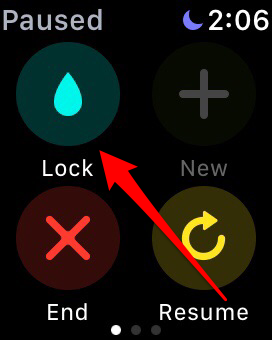
- Para volver a desbloquear el reloj, gire la corona digital hasta que la pantalla le indique que Apple Watch está desbloqueado.
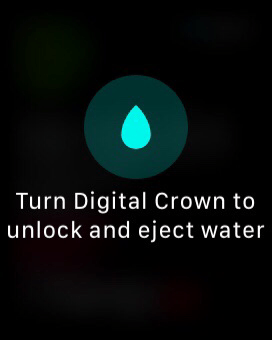
4. Cómo configurar No molestar para que comience automáticamente cuando comience un entrenamiento
Una de las formas en que puede obtener el máximo rendimiento de cada entrenamiento es desactivando las notificaciones.
- Abra la aplicación Mirar en su iPhone y desde la pestaña Mi reloj, toque General.
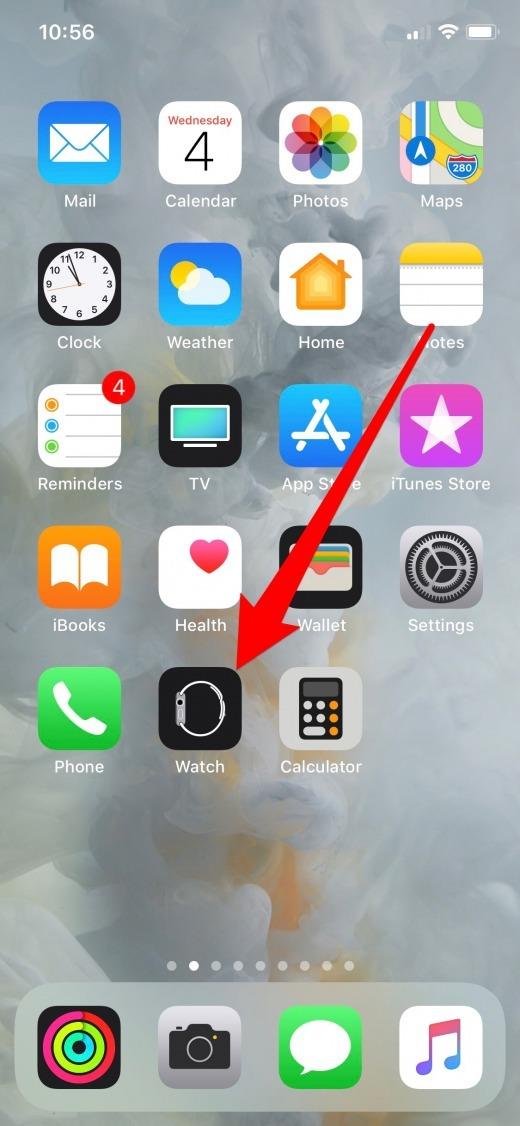
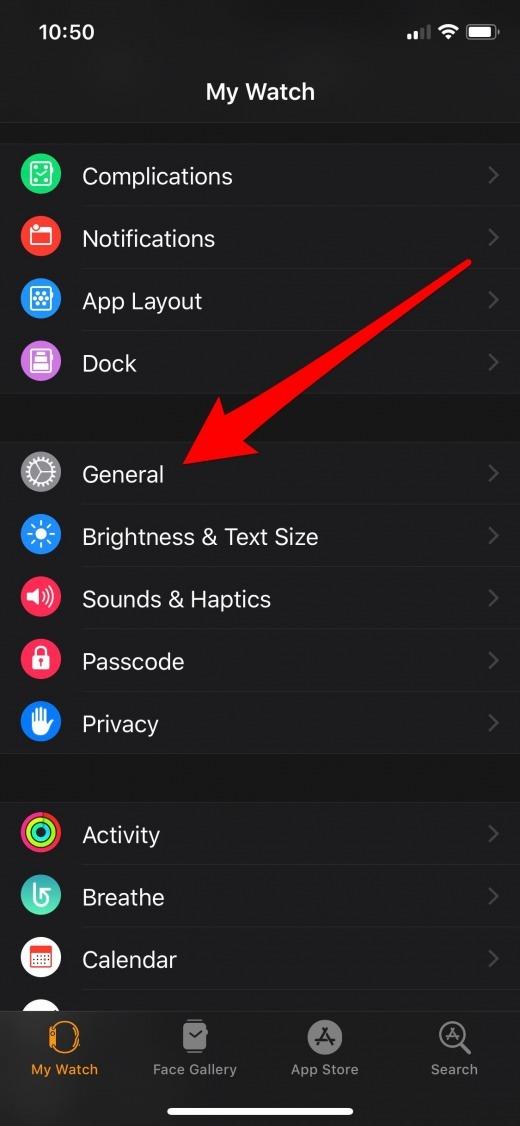
- A continuación, toque No molestar y luego active la opción No molestar del entrenamiento.
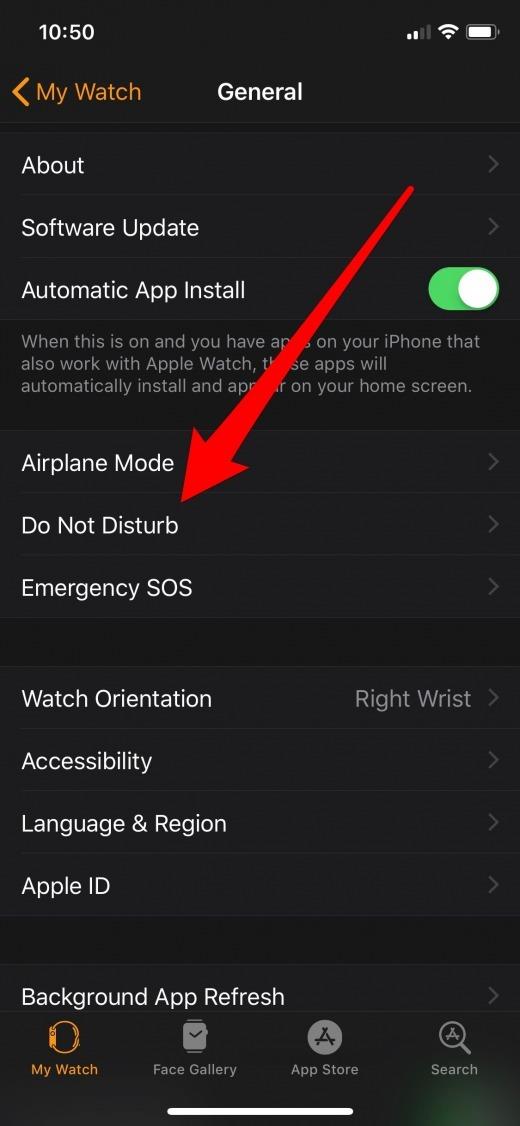
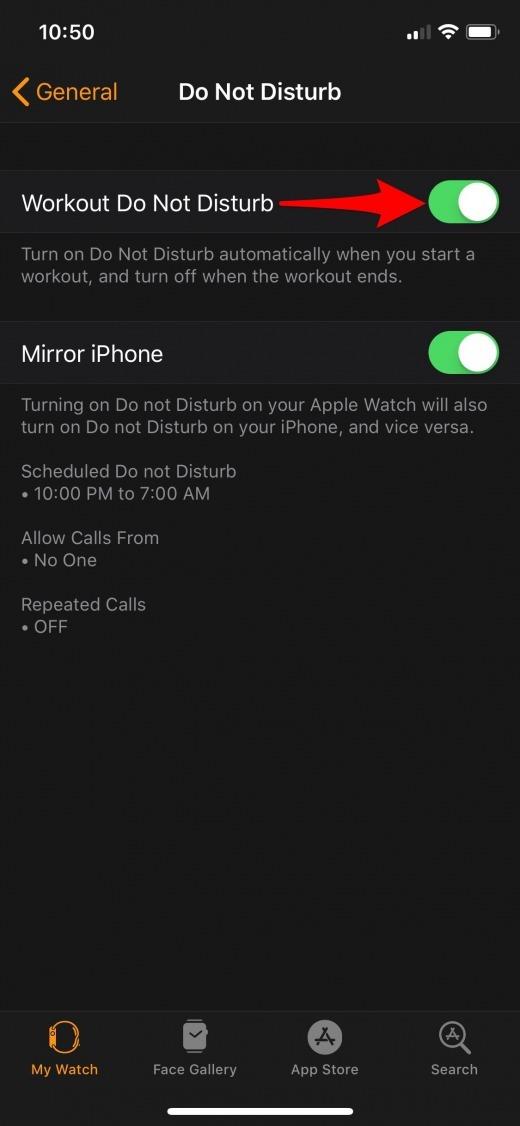
5. Cómo agregar una complicación de entrenamiento a su cara de reloj
Si trabajas mucho, encontrar y abrir la aplicación Apple Watch Workout cada vez es más rápido.
- 3D Toca la esfera del reloj de Apple.
- Quédate con tu reloj actual o desliza el dedo por las caras del reloj hasta que veas la esfera del reloj que te gusta.
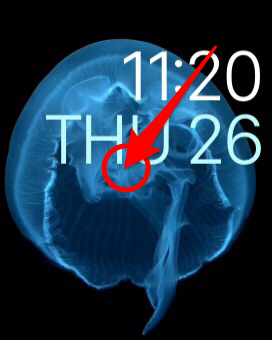
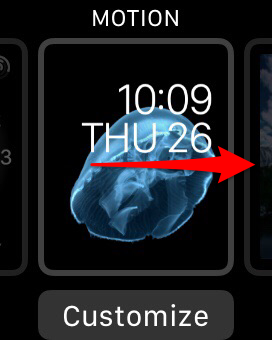
- Toque personalizar y luego deslice hacia la izquierda en la cara hasta llegar a la pantalla final de las opciones de personalización.
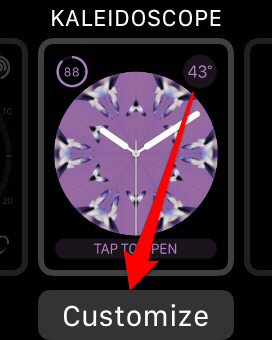
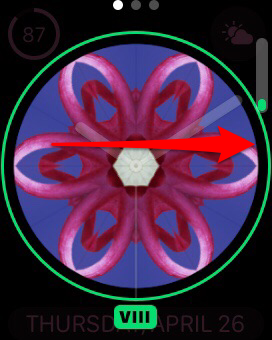
- Elija una de las ubicaciones de complicación en la esfera del reloj y tóquela.
- Gire la corona digital hasta que encuentre la complicación de entrenamiento.
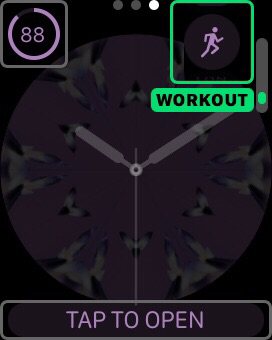
- Presione la corona digital nuevamente para salir del menú de personalización y luego presiónelo nuevamente para finalizar.
- Ahora puedes ir directamente a la aplicación Workout desde esa esfera del reloj.
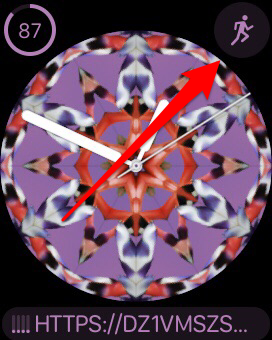
6. Cómo personalizar las métricas mostradas en la esfera del reloj para un entrenamiento específico
Una de las mejores cosas de Apple Watch es que puedes personalizar las métricas específicas que se muestran en la pantalla de entrenamiento para cada tipo de entrenamiento que haces habitualmente.
- Abra la aplicación Watch en el iPhone y asegúrese de estar en la pestaña Mi reloj.
- A partir de ahí, vaya a la vista de entrenamiento.
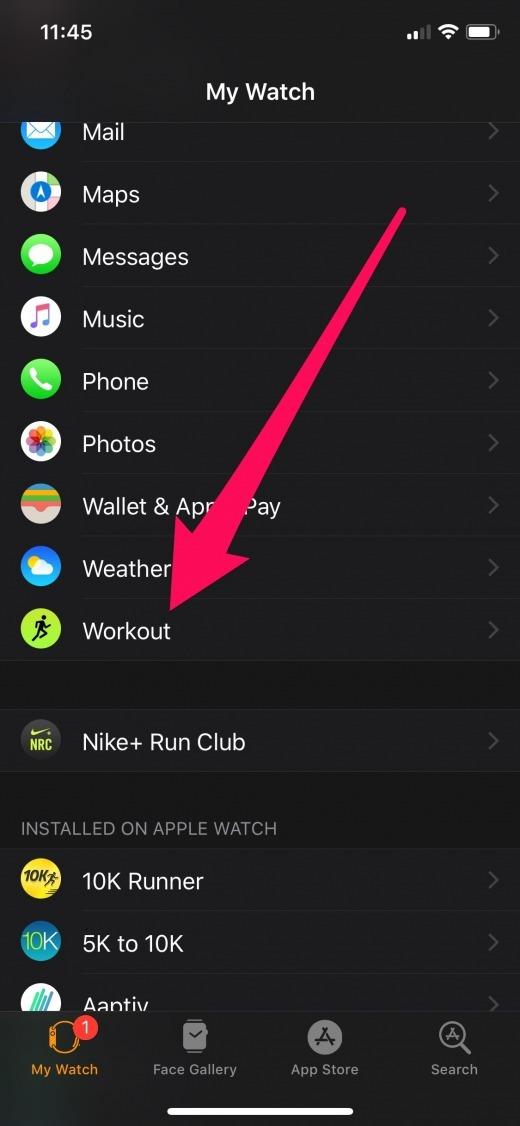
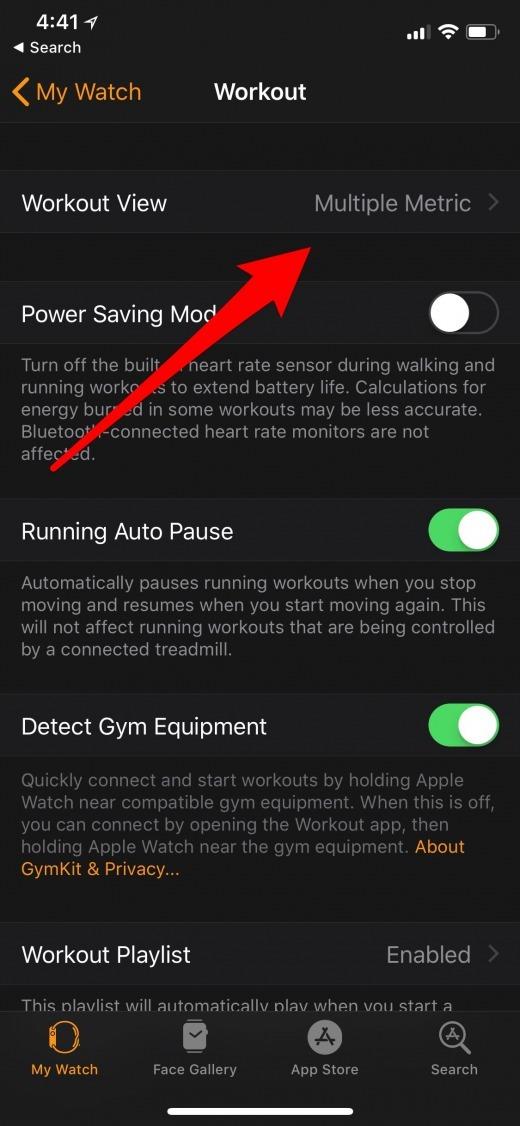
- Aquí, asegúrese de que se seleccionó Métricas múltiples.
- Toca Editar.
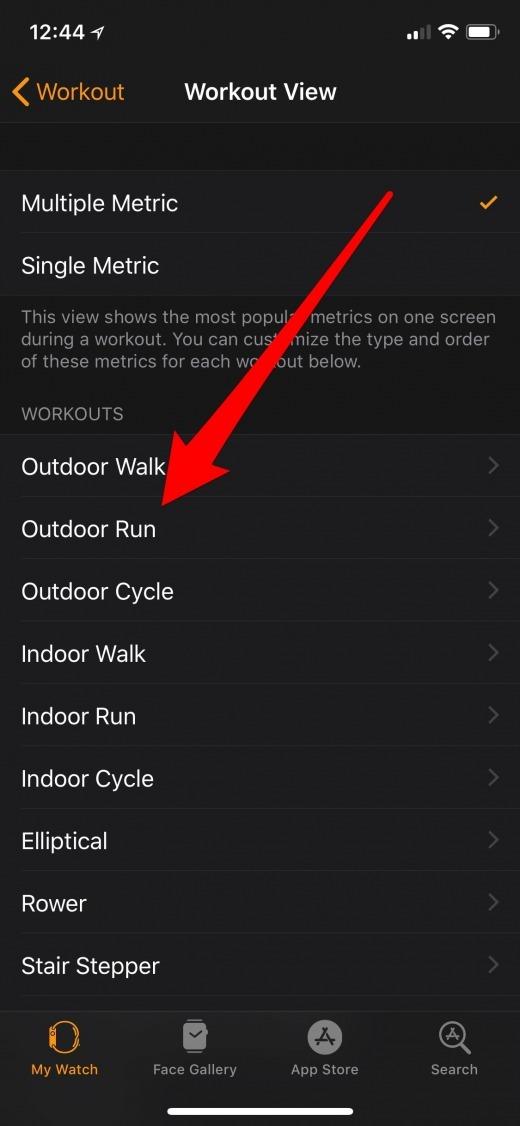
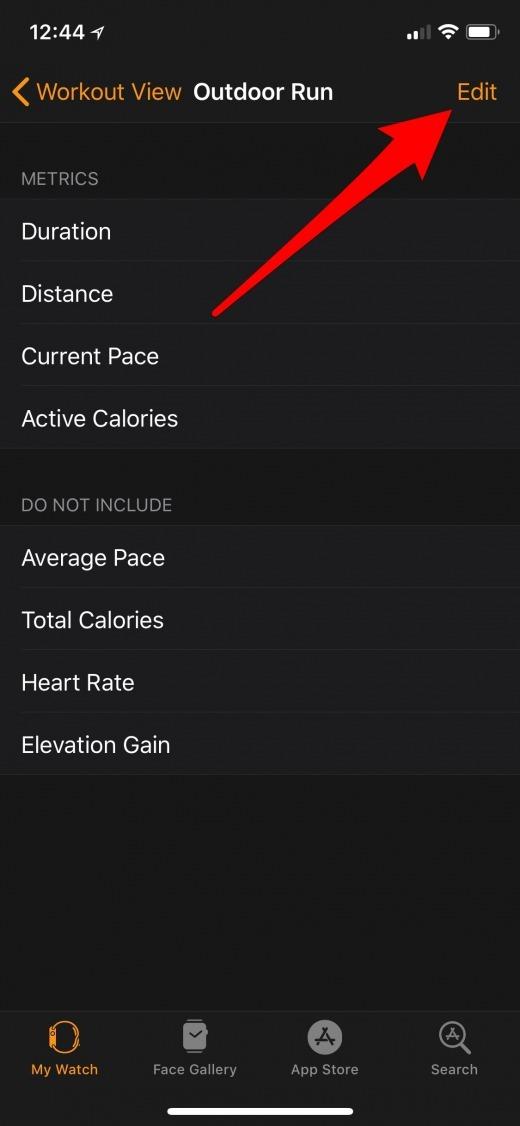
- Agregue métricas tocando el círculo verde al lado del tipo de indicador.
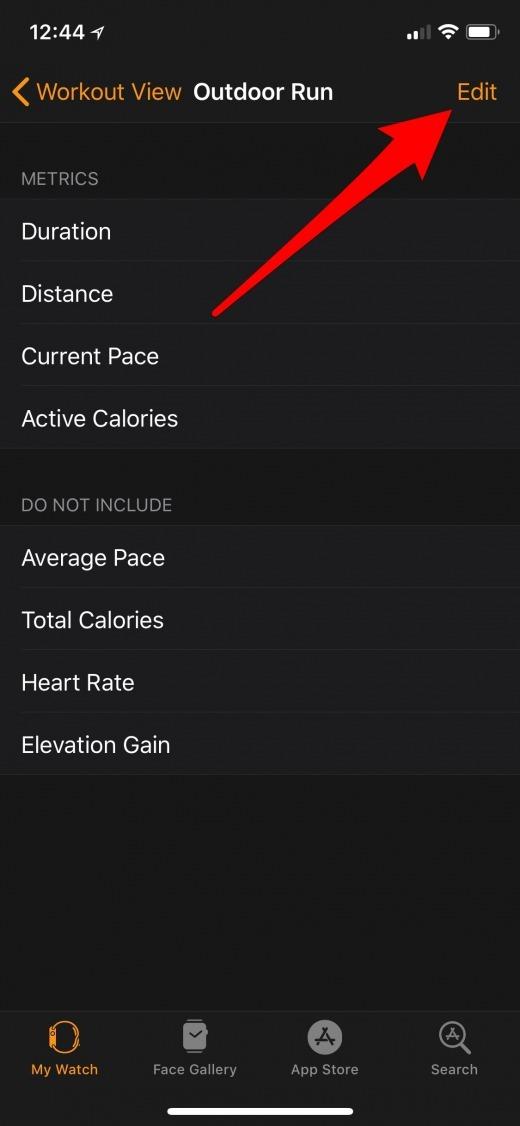
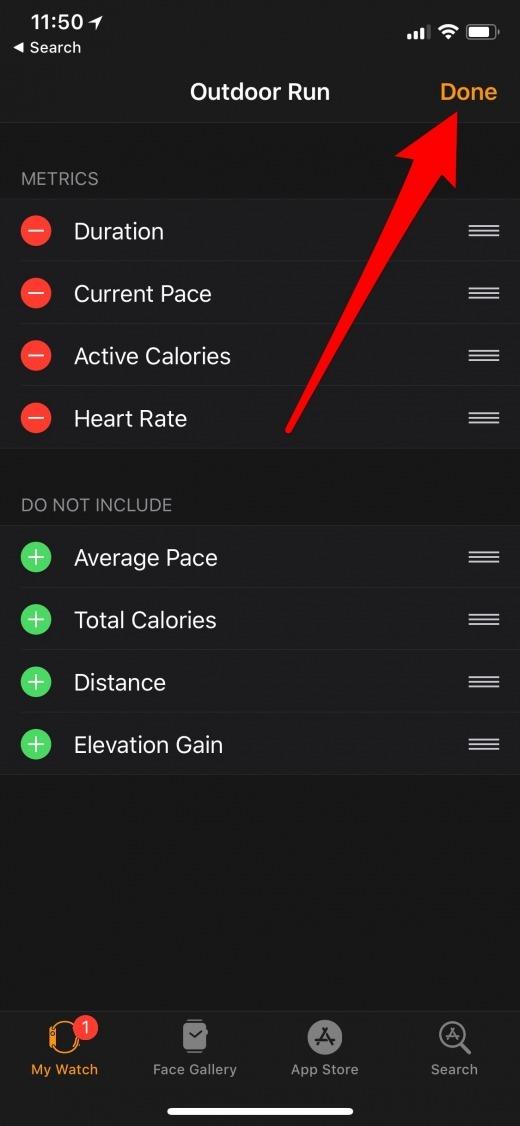
7. Cómo sincronizar tu reloj con el equipo de entrenamiento de tu gimnasio
Cuando haya equipos de gimnasia compatibles dentro del alcance, puede utilizar Apple Watch GymKit para transferir datos hacia y desde la máquina elíptica, la máquina de remo, la bicicleta estática u otro equipo que esté utilizando.
- Abra la aplicación y asegúrese de estar en la pestaña Mi reloj.
- Vaya a Entrenamiento y active Detectar equipo de gimnasio.
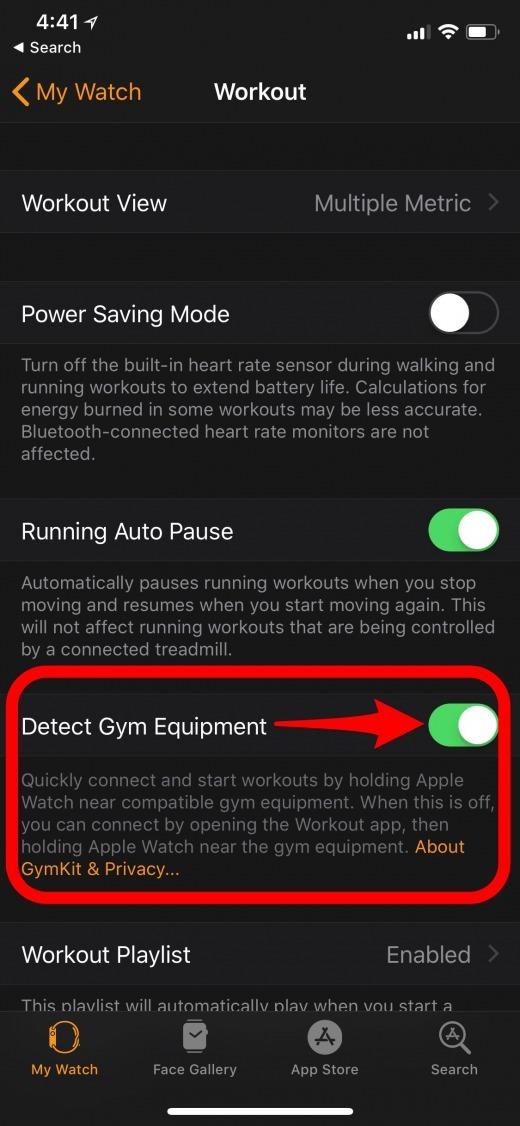
- En el gimnasio, si la máquina de ejercicios es compatible con GymKit, verá las palabras Conecta con Apple Watch y la pantalla debe contar con un lector sin contacto.
![]() manzana
manzana
- Comience y termine su entrenamiento usando los controles en el equipo.
- Una vez que termine su entrenamiento, aparecerá en la aplicación Activity en su Apple Watch y iPhone, tal como lo haría si lo hubiera rastreado solo en su Apple Watch.
8. Cómo compartir su actividad de Apple Watch con otros
La rendición de cuentas a alguien fuera de nosotros puede ser un gran motivador para ponerse en forma.
- Abra la aplicación de Actividad en su iPhone y luego seleccione Compartir.
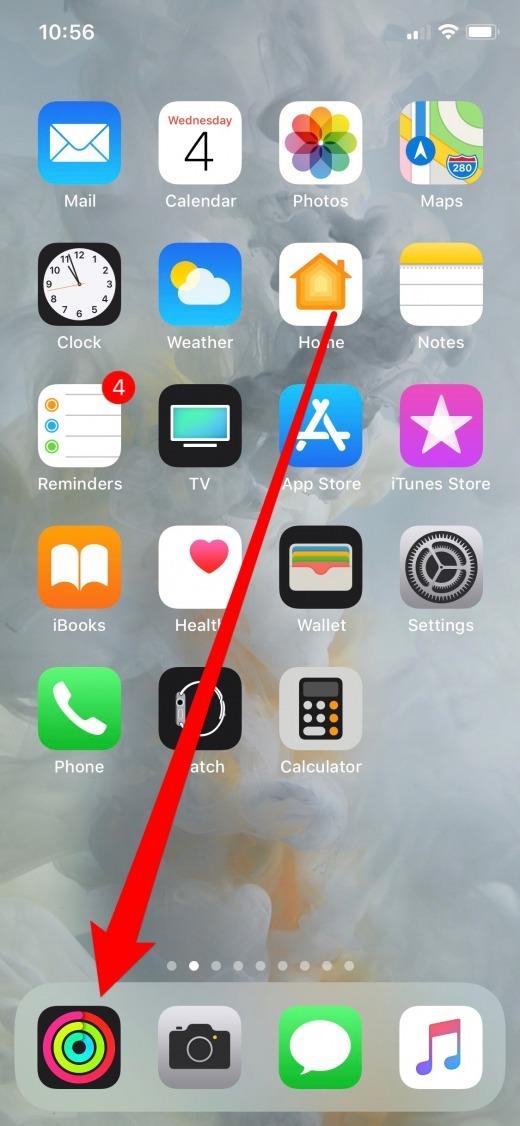
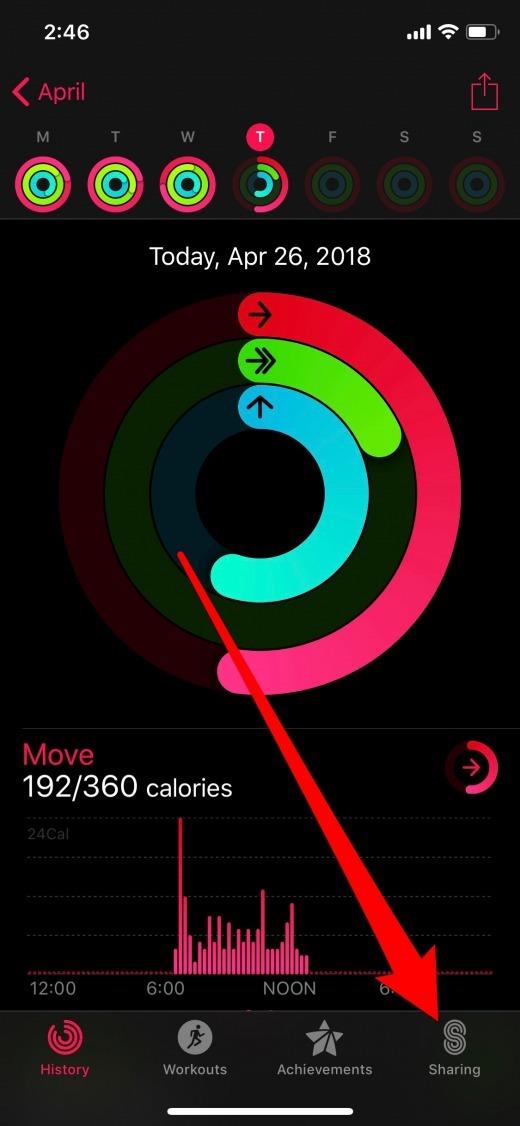
- Toque +, ingrese el nombre del contacto en el campo Para y luego toque Enviar
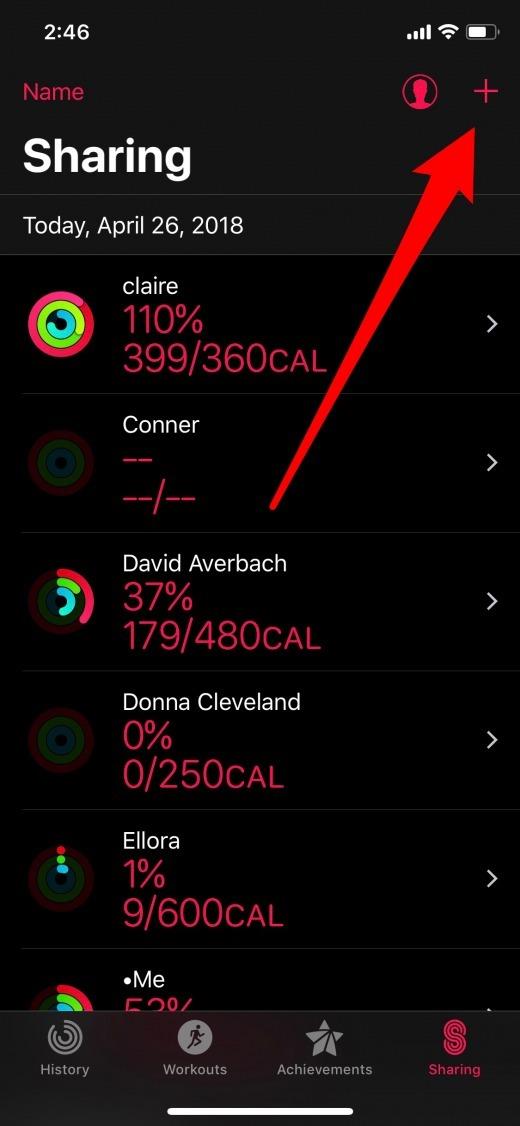
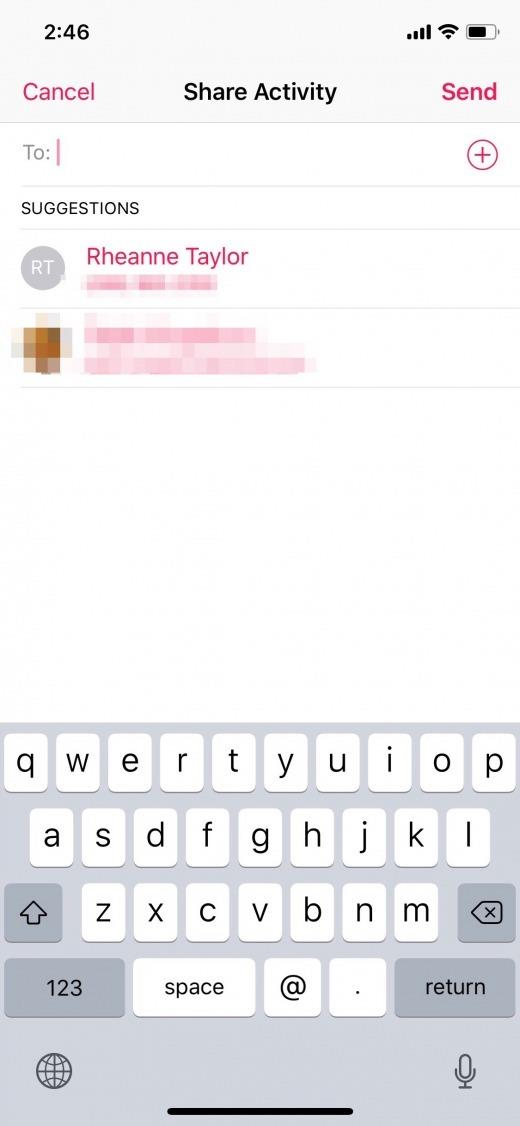
- ¡Una vez que tus amigos acepten tu invitación para compartir tu actividad, podrás monitorear el progreso de cada uno y enviar mensajes alentadores a través de la aplicación Activity!
Encienda sus entrenamientos con la aplicación Apple Watch Music
La música es una excelente manera de hacer que los entrenamientos sean más fáciles y efectivos.
9. Cómo agregar música al Apple Watch
Si tiene un Apple Watch Series 3 habilitado para celulares, puede usarlo para transmitir música sin sincronizar la música con el reloj.
Si desea evitar el uso de datos móviles de su reloj o no tiene un reloj Apple con capacidades celulares, puede sincronizar música desde su iPhone a su reloj Apple para reproducir música del reloj Apple durante sus entrenamientos.
- Para sincronizar música desde tu iPhone, primero elige una lista de reproducción existente o crea una nueva lista de reproducción en la aplicación Música de tu iPhone.
- Luego, asegúrate de que tu iPhone y tu Apple Watch estén sincronizados a través de Bluetooth y pon tu Apple Watch en su cargador.
- En tu iPhone, abre la aplicación Mirar y en la pestaña Mi reloj, toca Música>Agrega música y selecciona el álbum o la lista de reproducción que deseas sincronizar.
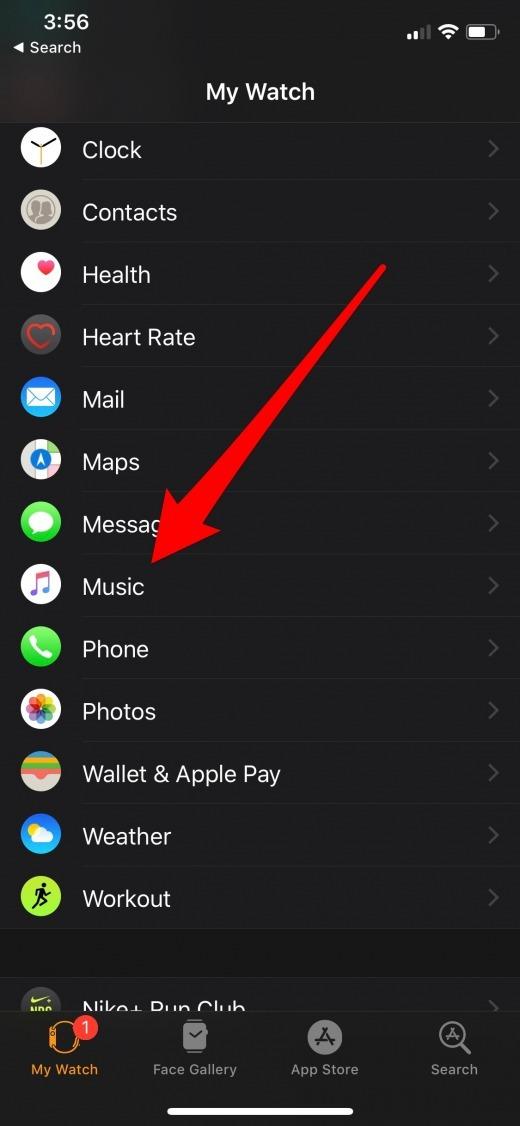
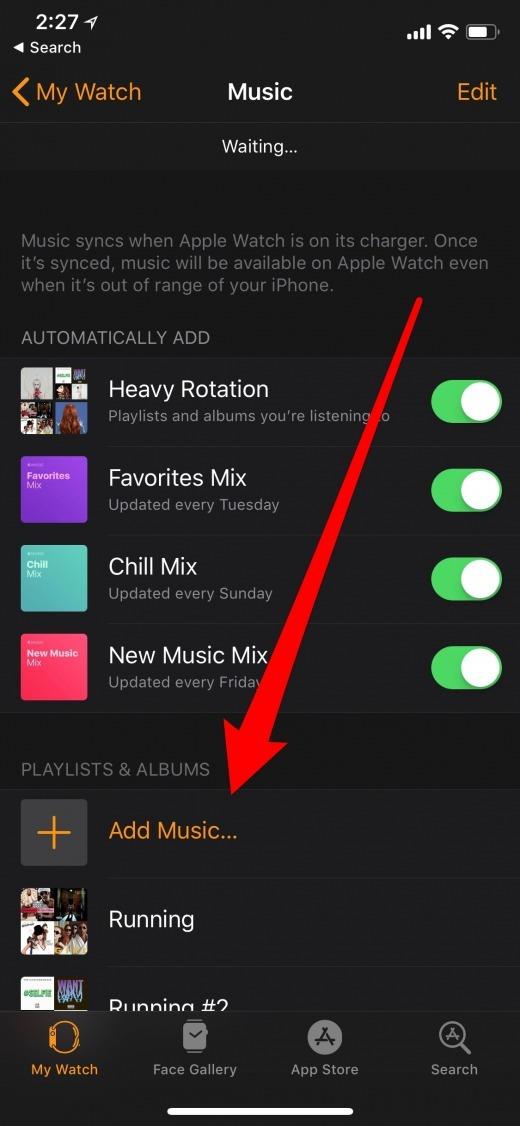
10. Cómo emparejar los auriculares con un reloj Apple
Escuchar música en su Apple Watch requiere emparejar su reloj con auriculares Bluetooth.
- Asegúrate de que tus auriculares estén en modo de descubrimiento
- Abre la aplicación de configuración en tu Apple Watch y toca Bluetooth
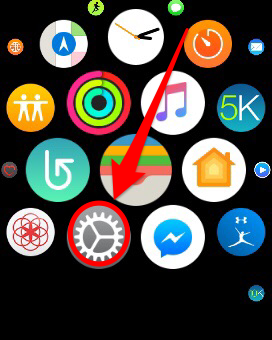
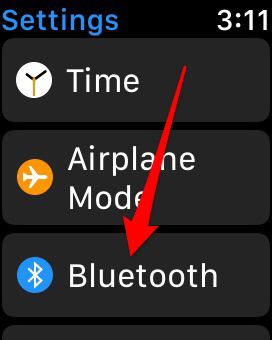
- Toque el nombre de los auriculares que desea emparejar.
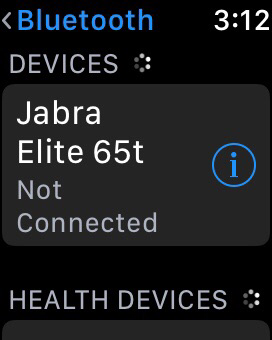
11. Cómo configurar una lista de reproducción para reproducir automáticamente cuando inicias un entrenamiento de Apple Watch
El siguiente paso en nuestra lista de consejos de Apple Watch es hacer que la música fluya sin ningún esfuerzo adicional de su parte.
- Abra la aplicación Mirar en su iPhone y seleccione Mi reloj en la parte inferior de la pantalla.
- Ir a Entrenamiento>Haga una lista de reproducción y toque la lista de reproducción que desea reproducir automáticamente cuando comience un entrenamiento.
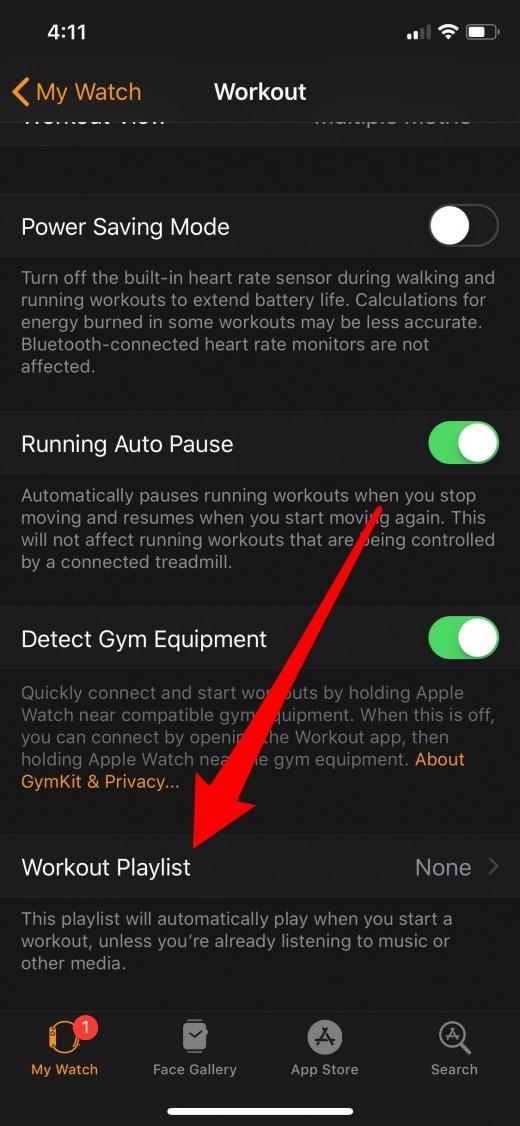
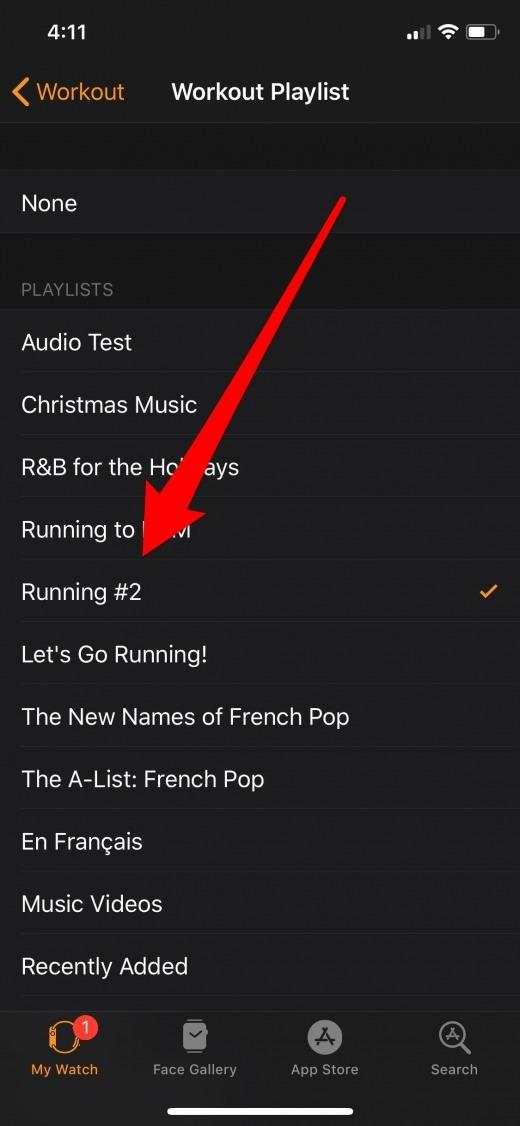
- Ahora cuando comienzas un entrenamiento de Apple Watch, esta lista de reproducción comenzará a reproducirse automáticamente.
Consejo profesional: En el momento de escribir estas líneas, no es posible asignar diferentes listas de reproducción a diferentes tipos de entrenamiento.
12. Cómo acceder a los controles de música sin abandonar tu aplicación de entrenamiento
Antes de watchOS 4, tenía que abandonar la aplicación Workout y abrir la aplicación Music para poder acceder a los controles de reproducción de música.
- Desde la pantalla de entrenamiento principal mientras rastreas un entrenamiento, desliza el dedo hacia la izquierda.
- Use los controles para ajustar el volumen de su música u omita una canción y luego deslice hacia la derecha para regresar al seguimiento de su entrenamiento.

